苹果手机定时关闭音乐,在如今快节奏的生活中,音乐成为了人们放松心情、缓解压力的重要方式之一,有时候我们可能会忘记关闭手机上的音乐,导致它在我们入睡或者专注工作时仍然持续播放。对于苹果手机用户来说,这个问题可以轻松解决。iPhone提供了一个便捷的功能,允许我们设置定时停止音乐播放的时间。接下来让我们一起来了解一下,在iPhone上设置定时停止音乐播放的步骤。
在iPhone上设置定时停止音乐播放的步骤
步骤如下:
1.在iPhone上进入【时钟】APP。
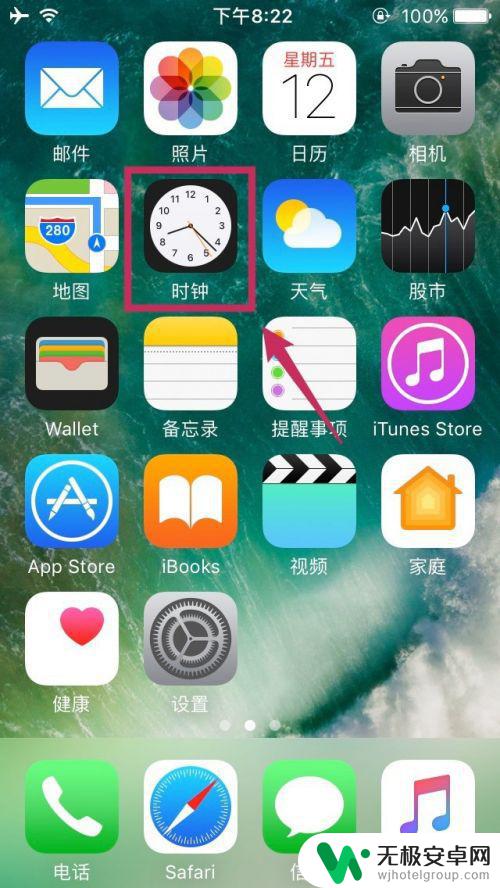
2.计入【计时器】,设置你想要在多少时间后停止播放音乐。
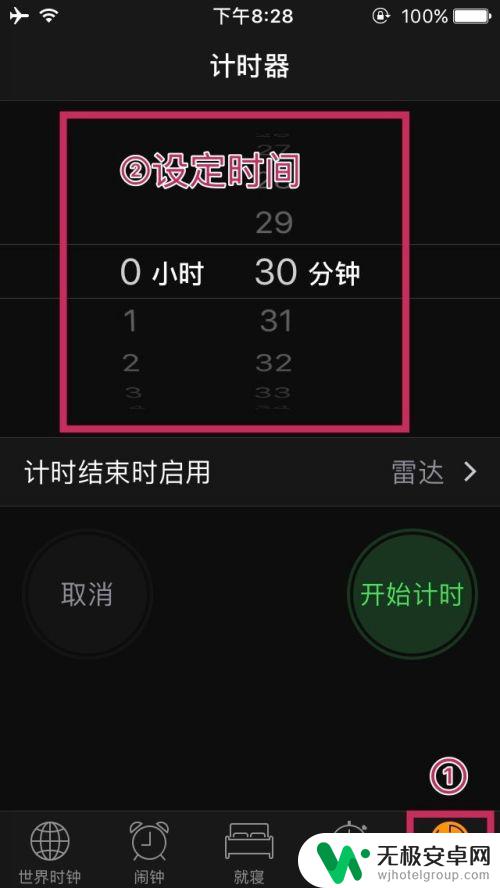
3.点击进入【计时结束时启用】。
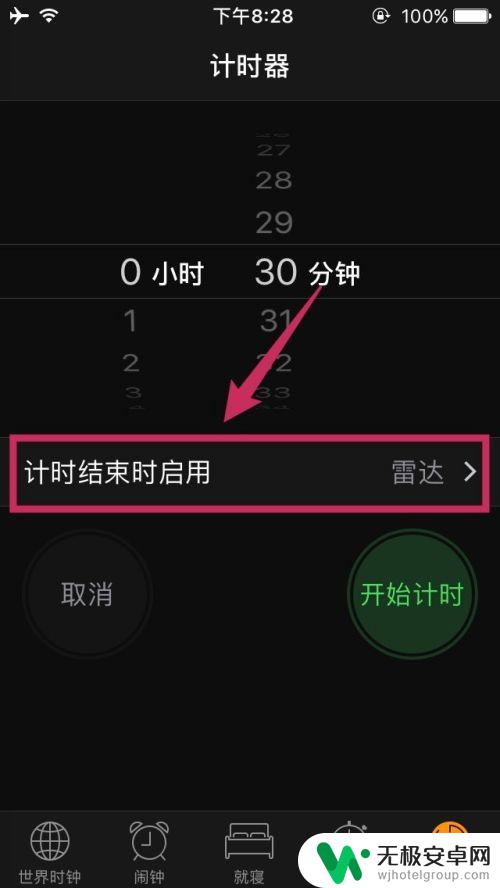
4.把画面拉到最下面,勾选【停止播放】,点击【设定】。
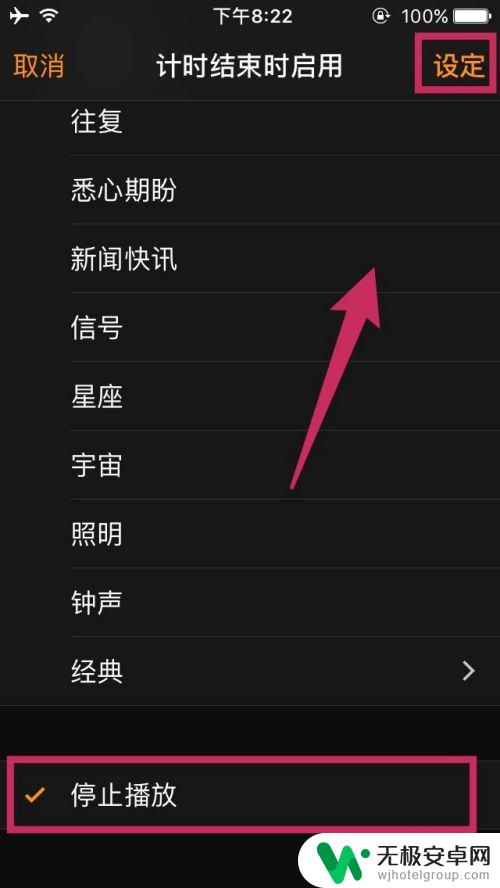
5.回到上一个界面,点击【开始计时】按钮。这样在音乐播放了设定的时长之后,就会自动停止。这个方法不仅适用于iPhone自带的音乐播放器,也适用于多数的第三方音乐播放器。
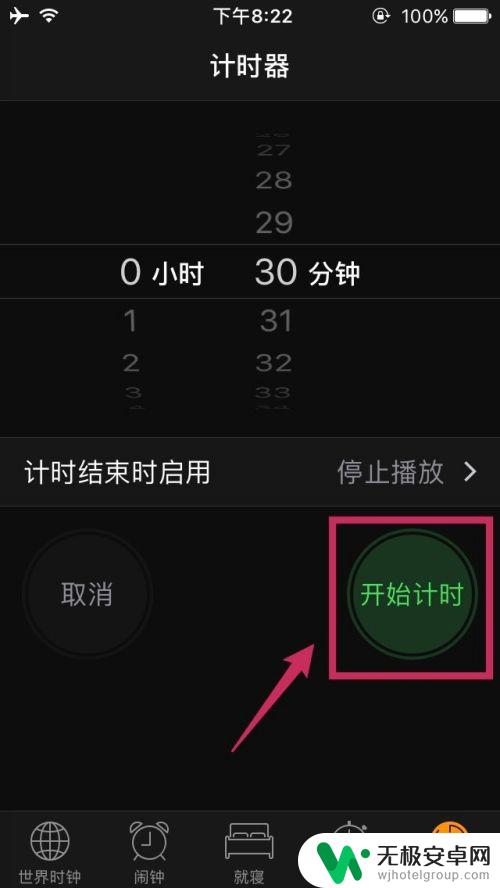
6.当然,有些第三方的播放器自带有定时关闭的功能。你也可以在自己适用的第三方播放器里设置定时停止播放音乐。
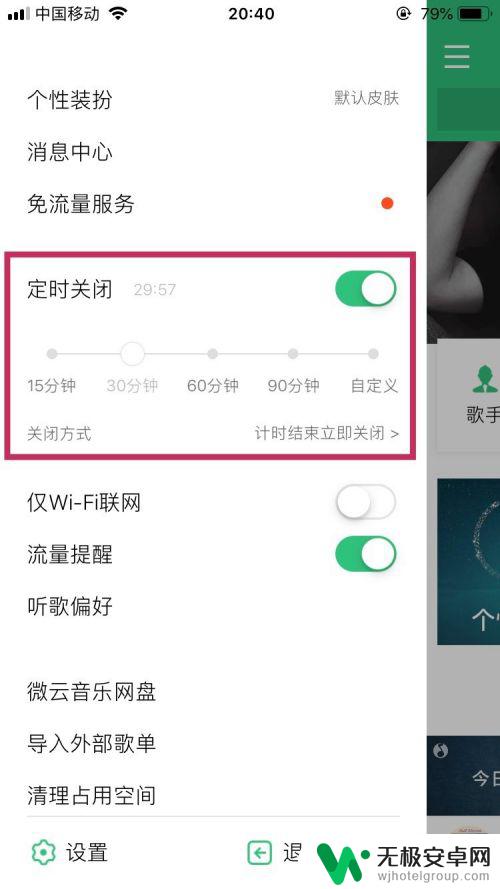
以上是如何设置苹果手机定时关闭音乐的全部内容,如果您遇到这种情况,可以按照小编提供的方法进行解决,希望这篇文章能帮助到您。











